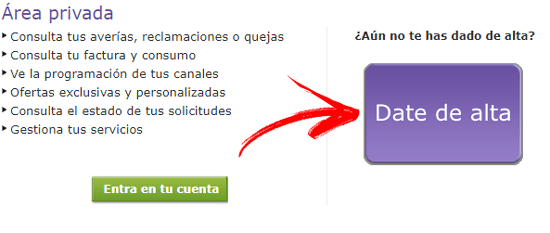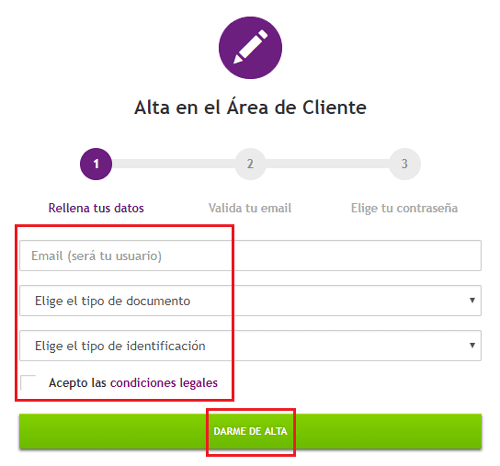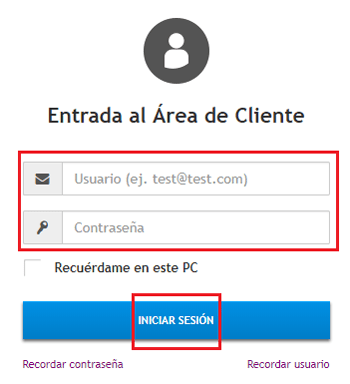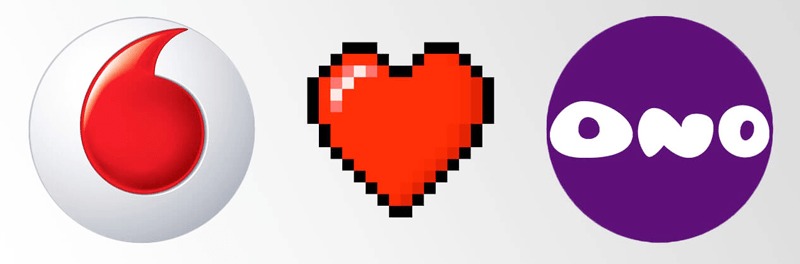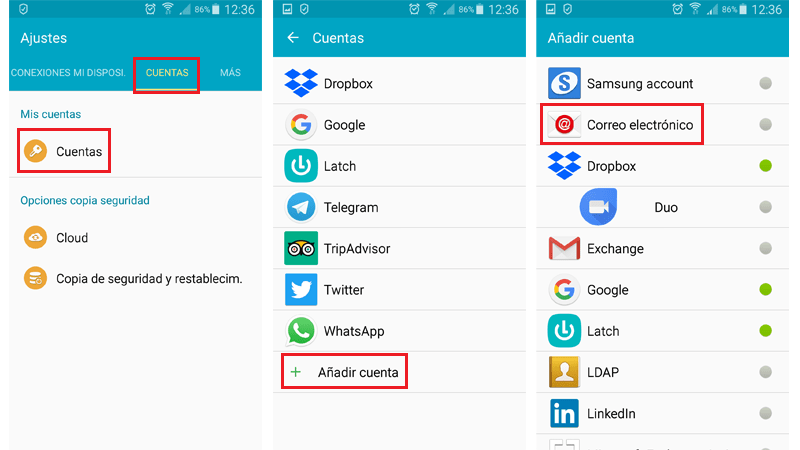Lo Último en IP@P
- Stellar Data Recovery revoluciona la recuperación de archivos perdidos en discos duros externos
- Goblin Mine: La Estrategia Económica Detrás del Juego de Minería que está Fascinando a Todos
- Estos son los nuevos Cargadores UGREEN: potencia y portabilidad en dos versiones que no te puedes perder
- UGREEN Nexode Pro: El Cargador Ultradelgado que revoluciona la carga de dispositivos móviles
- La computación en la nube está transformando los juegos Online y estas son sus grandes ventajas
Como requisito indispensable para el correcto aprovechamiento de las capacidades de internet, tener un correo electrónico es algo tan fácil como necesario. Hay multitud de portales que se brindan a hacer de proveedores con los que otorgarte tu cuenta de e-mail para que puedas ponerte a enviar y recibir correos con quien lo necesites, o incluso registrarte en infinidad de sitios online utilizando dicha cuenta como identificador. El acceso a este servicio es algo asequible, y es que las grandes empresas han realizado un potente esfuerzo en brindarlo a cualquier interesado.
No se ha convertido solo en algo a lo que acceder mientras navegas y buscas las propuestas de, por ejemplo, Google con Gmail; ahora también es algo que puedes conseguir por el mero hecho de haber contratado una línea telefónica. Hay operadores de telefonía que también otorgan a sus clientes la posibilidad de tener un e-mail con su dominio, y el único requisito que exigen es que se den de alta como sus usuarios tras haber contratado sus servicios.
El resto es un proceso sin complicaciones que suele traer más ventajas y bondades que inconvenientes. Este es el caso que se aplica si nos fijamos en ONO. La empresa, ahora parte del complejo de comunicaciones de Vodafone, permite a todos sus clientes disfrutar de un e-mail propio a cambio de unos requisitos sencillos. En esta pequeña guía que te traemos, vamos a explicarte cómo crear una cuenta de correo electrónico en ONO, sólo si eres cliente de ellos.
Registrar una cuenta de correo en ONO @ono.com
Además de esto, también te enseñaremos todo lo que debes hacer y configurar para poder acceder a las bandejas de este mail y utilizarlo sin dificultades tanto si estás utilizando un gestor de correos en tu ordenador, como si eres un usuario de smartphones que quiere llevar siempre el mail encima.
Registrar una cuenta de correo en ONO @ono.com es un proceso que requiere de una serie de pasos previos para poder efectuarse eficazmente. La creación de la cuenta en sí no es complicada, pero sí que exige que antes lleves a cabo una serie de tareas obligatorias. Sin ellas, no puedes comenzar y crear tu e-mail.
1 - Entra en el área de cliente
Y lo primero que has de hacer es ser cliente de ONO, perteneciente a Vodafone. En caso de haber contratado cualquier tipo de línea con ellos, lo que debes hacer es entrar en el Área de Clientes y registrarte como tal. Dirígete a la web https://www.ono.es/clientes/ introduciendo la URL en el navegador y, una vez dentro, haz clic en “Date de alta”.
2 - Rellena el formulario de alta
Ahora debes introducir varios datos muy importantes para identificarte debidamente:
- En primer lugar, tu e-mail alternativo, que hará las veces de tu identidad como usuario
- Después, elige el documento con el que identificarte (NIF, CIF, NIE o Pasaporte)
- El tipo de identificación (teléfono fijo, identificador de cliente o 4 últimos dígitos de la cuenta bancaria)
- Acepta los térmicos y condiciones legales
Hecho todo esto, rellenados los campos y marcada la casilla de aceptación de las condiciones legales, prosigue pulsando en el botón “Darme de alta”.
3 - Verifica tu email
En este punto, tendrás que confirmar tu email respondiendo al que recibas del equipo. Ve a tu bandeja de entrada, abre el correo procedente de ONO y sigue las instrucciones que se indican en él para poder avanzar.
Tras esto, solo queda establecer una contraseña (a ser posible, alfanumérica), confirmarla y proceder para concluir con tu alta como cliente. Ahora, toca registrar la cuenta de correo de ONO.
4 - Inicia sesión en ONO
Dirígete de nuevo al Área de Cliente e inicia sesión introduciendo el mail indicado durante el registro, junto con la clave que acabas de introducir para concluir todo el trámite anterior.
Más en Correos electrónicos
- ¿Cómo enviar correos electrónicos en Outlook que se autodestruyen cada cierto tiempo para ganar privacidad? Guía paso a paso
- ¿Cuáles son los mejores widgets de Outlook para Android e iOS y cómo podemos activarlos? Guía paso a paso
- ¿Cómo crear una cuenta de correo electrónico temporal? Guía paso a paso
- ¿Cómo recuperar la cuenta de Yahoo si olvidé mi usuario y mi contraseña? Guía paso a paso
- ¿Cómo ver que cuentas están vinculadas a mi correo Gmail y como añadir y eliminarlas? Guía paso a paso
SÍGUENOS EN 👉 YOUTUBE TV
5 - Configura tu panel de control
Una vez estés dentro de tu perfil y tengas el panel de usuario frente a ti. Debes acceder al apartado de “Mis Productos” y buscar, entre las “Ventajas” que aparecen, el acceso al correo@ono.com. Pincha en esta opción. Ahora, ve al apartado “Crear cuenta” y, de nuevo, haz clic en él para poder seguir avanzando.
Una vez aquí, tan solo te queda elegir el nombre que quieras para tu cuenta de correo en ONO, así como una contraseña con la que blindar el acceso (recuerda, alfanumérica, personal e intransferible, si no quieres problemas por suplantación de identidad).
Si has seguido todos estos pasos como hemos indicado y explicado, tu nueva dirección de e-mail ya estará disponible para tu gozo y disfrute. Ahora, el siguiente apartado es saber cómo configurarla para acceder tanto desde tu PC como desde tu teléfono sin necesidad de recurrir al servicio webmail.
¿Cómo configurar la cuenta de email de ONO?
Tanto en ordenadores como en teléfonos móviles es posible configurar la cuenta de email de ONO. Es importante, eso sí, saber que hay que establecer una serie de parámetros indispensables para que tanto los servidores de entrada como los de salida funcionen sin problemas. Cualquier pequeño fallo introduciendo datos puede hacer que no se sincronice bien la información y, por tanto, no puedas utilizar el correo hasta que lo arregles.
Afortunadamente, los parámetros son compartidos tanto en PC como en Android y iPhone. A continuación, vamos a explicarte cómo debes proceder en cualquiera de estas plataformas para tener tu mail activo en cuestión de minutos.
Email de ONO para PC
Abre el programa que desees utilizar para la gestión de tu correo electrónico. En este ejemplo vamos a seguir el más frecuente y habitual, dada su popularidad, Microsoft Outlook. Es importante saber que, aunque el acceso a los parámetros de la configuración pueda ser distinto con respecto a otros software, los valores y datos introducidos no varían. Además, según que versión uses de Outlook, la nomenclatura de los accesos puede variar.
- Una vez arrancado Outlook, haz clic en “Herramientas” y, dentro del menú desplegable que aparece, pincha en “Opciones”.
- En esta nueva ventana, debes observar las pestaña que aparecen en la parte superior y pulsar sobre la que tiene escrito el texto “Configuración de correo”. De esta forma accederás al apartado destinado a este tipo de configuraciones.
- Lo siguiente es, dentro de este nueva sección, hacer clic en “Cuentas de correo electrónico…”.
- Una vez aquí, tendrás frente a ti todos los e-mails que hayas vinculado previamente a Outlook, o ninguno si es la primera vez que accedes. Óbvialos y pincha en “Nuevo…”. Ahora, empieza el momento de conectar tu e-mail de ONO.
- En primer lugar, deja marcada la opción “Microsoft Exchange, POP3, IMAP o HTTP” y pulsa en “Siguiente”. En caso de no estar marcada, pincha en el círculo que le corresponde para que lo esté.
- El formulario que aparece ahora pide varios datos importantes. Primero, rellena con el nombre que quieres que se vincule a tu mail en Outlook y, después, escribe los datos pertenecientes a dicha cuenta de correo. Es decir, su dirección (ejemplo@ono.com), la contraseña que establecieras para acceder a ella y la repetición de la misma para confirmar que se ha escrito correctamente.
- Tras esto, marca la casilla de configuración manual y pulsa en “Siguiente”. Avanza y acepta hasta que llegues a la ventana de “Configuración de correo electrónico de Internet”, punto de vital importancia.
- Ahora, tienes que introducir varios datos sobre el servidor de correo electrónico de ONO. Deja activa la opción POP3 en el tipo de cuenta.
- En el servidor de entrada escribe: “pop3.ono.com” (sin comillas)
- Correo saliente: “smtp.ono.com” (sin comillas)
- En cuanto al nombre de usuario y la contraseña, utiliza en el primer campo tu correo electrónico y en el segundo la clave que estableciste en su momento.
- Aunque los puertos deben haberse establecido de forma automática, haz clic en “Más configuraciones…” y ve al apartado “Avanzadas” en la ventana que aparece. Comprueba que:
- El servidor de entrada el puerto es el 110
- En el de salida el 25.
Hecho todo esto, el resto ya es proceder y avanzar para que tu cuenta se vincule. Con los datos ya establecidos, Outlook se sincronizará automáticamente para recibir todos los mails y gestionar todo los que envíes a través de él usando tu recién conectado e-mail de ONO.
Correo de ONO para Android y iPhone
En el caso de querer sincronizar la cuenta de correo electrónico con tu teléfono móvil celular Android o iPhone, debes seguir un proceso que difiere ligeramente en ambos, pero que utiliza los mismos datos del anterior.
- En el primer caso, debes dirigirte a los “Ajustes”, luego a “Cuentas” y pulsar en “Añadir cuenta”. Ahí, pulsa en “Correo”.
- En el caso de iPhone, ve también a “Ajustes”, luego pulsa en “Añadir cuenta”, en “Otro” y, por último en “Añadir cuenta de correo”.
- Rellena los dos campos con la dirección de tu e-mail ONO y la contraseña que le corresponda, y pulsa en “Configuración manual”.
- Elige “POP3” y rellena la primera página de ajustes utilizando los de entrada:
- Servidor: pop3.ono.com
- Puerto: 110
- Sin seguridad ni nada más
- Pulsa en “Siguiente”.
- En la siguiente pantalla, escribe los datos pertenecientes al servidor de salida:
- Servidor: smtp.ono.com
- Puerto: 25
- Recuerda siempre que el nombre de usuario es el mail y su contraseña es la misma de este.